Galite perkelti duomenis iš vienos „Access“ duomenų bazės į kitą įvairiais būdais. Kopijavimas ir įklijavimas yra paprasčiausias būdas, tačiau importavimas ir susiejimas suteikia daugiau duomenų ir jų perkėlimo į paskirties duomenų bazę valdymo ir lankstumo galimybių.
Šiame straipsnyje paaiškinta, kaip importuoti arba susieti duomenis kitoje „Access“ duomenų bazėje.
Ką norėtumėte daryti?
Duomenų importavimo ir susiejimo kitoje „Access“ duomenų bazėje sąvoka
Kai importuojate iš kitos duomenų bazės, programa „Access“ sukuria duomenų kopiją paskirties duomenų bazėje nepakeisdama šaltinio. Importavimo metu galite pasirinkti, kokius objektus norite kopijuoti, valdyti, kaip bus importuojamos lenteles ir užklausos, nurodyti, ar reikia importuoti ryšius tarp lentelių, ir t. t.
Galite importuoti duomenis, pavyzdžiui, norėdami sukurti lentelių, panašių į kitoje duomenų bazėje jau esančias lenteles. Galite kopijuoti visą lentelę arba tik lentelės apibrėžimus, kad nereiktų rankiniu būdu kurti kiekvienos iš šių lentelių. Pasirinkus importuoti tik lentelės apibrėžimą, sukuriame tuščia lentelė. Kitaip tariant, į paskirties duomenų bazę nukopijuojami laukai ir jų ypatybės, bet ne duomenys lentelėje. Kitas importavimo pranašumas (palyginti su kopijavimo ir įklijavimo operacija) yra tai, kad galite pasirinkti importuoti ne tik lenteles, bet ir ryšius tarp lentelių.
Jei jūsų tikslas yra įtraukti įrašus iš vienos duomenų bazės į kitoje duomenų bazėje jau esančią lentelę, geriau importuoti įrašus į naują lentelę ir tada sukurti papildymo užklausą. Negalima papildyti įrašų esamoje lentelėje importavimo operacijos metu. Daugiau informacijos apie papildymo užklausų kūrimą rasite straipsnyje Įrašų įtraukimas į lentelę naudojant papildymo užklausą.
Galite susieti su duomenimis kitoje „Access“ duomenų bazėje, jei jūsų organizacija naudoja kelias „Access“ duomenų bazes, tačiau kai kurių lentelių, pvz., Darbuotojai, duomenis reikia bendrinti tarp įvairių duomenų bazių. Vietoje lentelės dubliavimo kiekvienoje duomenų bazėje atskirai, lentelę galite palikti vienoje duomenų bazėje ir susieti ją su kitomis duomenų bazėmis. Kita grupė ar skyrius turi turėti galimybę įtraukimas ir naudoti duomenis jūsų duomenų bazėje, tačiau norite ir toliau likti lentelės struktūros savininku.
Duomenų importavimas iš kitos „Access“ duomenų bazės
Duomenų importavimo procesą sudaro šie bendrieji veiksmai:
-
Pasiruošimas importavimo operacijai
-
Importavimo vediklio paleidimas
-
Pasirinktinis importavimo parametrų įrašymas, kad importavimo specifikaciją galėtumėte naudoti veliau
Toliau pateiktuose veiksmų rinkiniuose paaiškinama, kaip atlikti kiekvieną veiksmą.
Pasiruošimas importavimo operacijai
-
Raskite norimą šaltinio duomenų bazę ir nustatykite objektus, kuriuos norite importuoti.
Jei šaltinio duomenų bazė yra .mdb arba .accdb failas, galite importuoti lenteles, užklausas, formas, ataskaitas, makrokomandas ir modulius. Jei šaltinio failas yra .mde arba .accde failas, galite importuoti tik lenteles.
-
Jei duomenis iš „Access“ duomenų bazės importuojate pirmą kartą, šioje lentelėje rasite keletą naudingų patarimų.
Elementas
Aprašas
Keli objektai
Vienos importavimo operacijos metu galite importuoti kelis objektus.
Naujas objektas
Kiekviena importavimo operacija sukuria naują objektą paskirties duomenų bazėje. Negalite perrašyti esamo objekto arba papildyti įrašų esamoje lentelėje naudodami importavimo operaciją.
Susietosios lentelės importavimas
Jei šaltinio lentelė (pavyzdžiui, Darbuotojai1 duomenų bazėje Pardavimai) yra susietoji lentelė (lentelė, susieta su lentele Darbuotojai duomenų bazėje Atlyginimai), dabartinė importavimo operaciją pakeičia susiejimo operacija. Operacijos pabaigoje matysite susietąją lentelę (pavyzdžiui, Darbuotojai1), susietą su pradine šaltinio lentele (Darbuotojai duomenų bazėje Atlyginimas).
Laukų ir įrašų praleidimas
Importuojant duomenis iš lentelės ar užklausos negalima praleisti konkrečių laukų arba įrašų. Tačiau jei nenorite importuoti jokių lentelės įrašų, galite importuoti tik lentelės apibrėžimą.
Ryšiai
Galite pasirinkti importuoti ryšius tarp šaltinio lentelių.
Lentelės apibrėžimas
Galite eksportuoti visą lentelę arba tik lentelės apibrėžimą. Kai importuojate tik apibrėžimą, „Access“ sukuria lentelę, kurioje yra tie patys laukai kaip šaltinio lentelėje, bet nėra duomenų.
Peržvalgos laukai
Jei šaltinio lentelės laukas ieško reikšmių kitoje lentelėje arba užklausoje, turite importuoti susijusią lentelę arba užklausą, jei norite, kad paskirties laukas rodytų peržvalgos reikšmes. Jei neimportuosite susijusios lentelės ar užklausos, paskirties lauke bus rodomi tik peržvalgos ID.
Užklausos
Galite importuoti užklausą kaip užklausą arba kaip lentelę. Jei importuojate užklausą kaip užklausą, tada turėsite importuoti ir pamatines lenteles.
-
Uždarykite šaltinio duomenų bazę. Įsitikinkite, kad nė vienas vartotojas nėra atidaręs jos išimtiniu režimu.
-
Atidarykite paskirties duomenų bazę. Įsitikinkite, kad duomenų bazė nėra skirta tik skaityti ir turite reikiamas teises į duomenų bazę įtraukti objektų ir duomenų.
Jei šaltinio duomenų bazė yra apsaugota slaptažodžiu, būsite paraginti įvesti slaptažodį kiekvieną kartą jau naudodami kaip importavimo operacijos šaltinį.
Pastaba: Jei norite importuoti duomenis į naują duomenų bazę, turite sukurti tuščią duomenų bazę, kurioje nebūtų jokių lentelių, formų arba ataskaitų, tik tada pradėti importavimo operaciją.
Importavimo operacijos neperrašo ir nemodifikuoja esamų lentelių ar objektų. Jei objektas tokiu pačiu pavadinimu šaltinio duomenų bazėje jau yra paskirties duomenų bazėje, „Access“ prie importuojamo objekto pavadinimo prideda skaičių (1, 2, 3 ir t. t.). Pavyzdžiui, importuojant lentelę Problemos į duomenų bazę, kurioje jau yra lentelė Problemos, importuojamai lentelei suteikiamas pavadinimas Problemos1. Jei pavadinimas Problemos1 jau naudojamas, nauja forma bus pavadinta Problemos2 ir t. t.
Svarbu atkreipti dėmesį, kad norint pridėti šaltinio lentelės įrašų prie paskirties duomenų bazės lentelės, reikia naudoti papildymo užklausą, o ne importavimo operaciją. Daugiau informacijos apie papildymo užklausų kūrimą rasite straipsnyje Įrašų įtraukimas į lentelę naudojant papildymo užklausą.
Duomenų importavimas
-
Importavimo vediklio vieta šiek tiek skiriasi, atsižvelgiant į „Access“ versiją. Pasirinkite veiksmus, kurie atitinka jūsų „Access“ versiją:
-
Jei naudojate naujausią „Microsoft 365“„Access“ " prenumeratos versiją, „Access“ 2021" arba " „Access“ 2019" skirtuko Išoriniai duomenys grupėje Importuoti & saitą spustelėkite Naujas duomenų šaltinis > Iš duomenų bazės > "Access".
-
Jei naudojate „Access 2016“, „Access 2013“ arba „Access 2010“, skirtuko Išoriniai duomenys grupėje Importuoti ir susieti spustelėkite Access.
-
-
Atidaromas importavimo ir susiejimo vediklis Išorinių duomenų gavimas – „Access“ duomenų bazė.
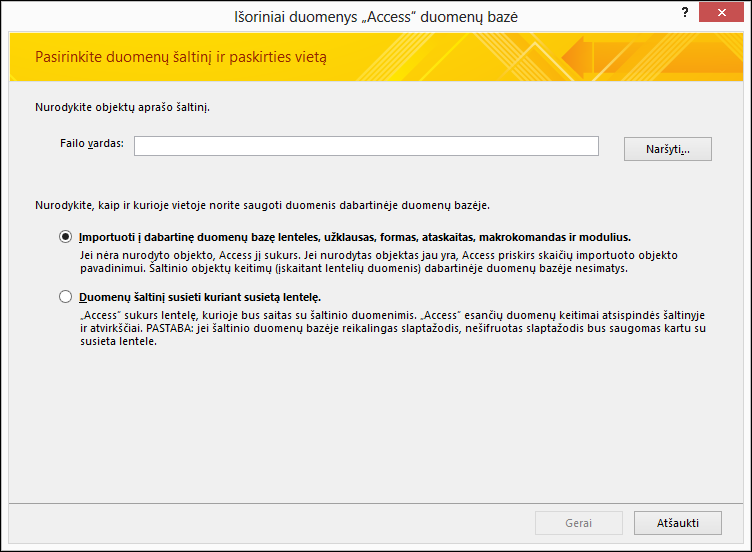
-
Teksto lauke Failo vardas įveskite šaltinio duomenų bazės pavadinimą arba spustelėkite Naršyti, kad būtų rodomas dialogo langas Failo atidarymas.
-
Pasirinkite Importuoti lenteles, užklausas, formas, ataskaitas, makrokomandas ir modulius į dabartinę duomenų bazę ir spustelėkite Gerai.
Atidaromas dialogo langas Objektų importavimas
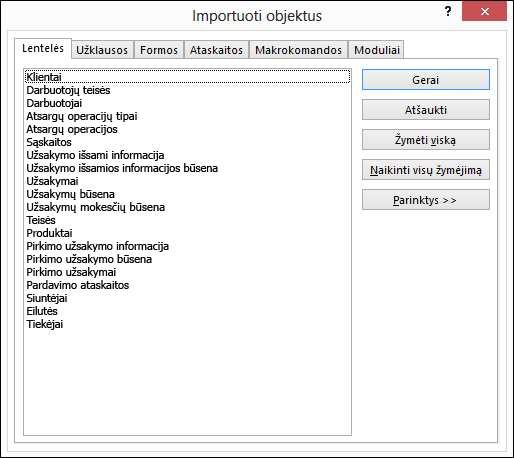
-
Dialogo lango Objektų importavimas skirtuke Lentelės pasirinkite lenteles, kurias norite importuoti. Jei norite importuoti užklausas, spustelėkite skirtuką Užklausos ir pasirinkite norimą importuoti užklausą.
Norėdami atšaukti pasirinktą objektą, dar kartą spustelėkite objektą.
-
Spustelėkite Parinktys, kad nurodytumėte papildomus parametrus.
Toliau pateiktoje lentelėje aprašoma, kaip kiekviena parinktis paveiks operacijos rezultatus.
Elementas
Aprašas
Žymės langelis Ryšiai
Pasirinkite, kad importuotumėte ryšius tarp pasirinktų lentelių.
Žymės langelis Meniu ir įrankių juostos
Pasirinkite, jei norite importuoti pasirinktinius meniu ir įrankių juostas, esančias šaltinio duomenų bazėje. Meniu ir įrankių juostos rodomos skirtuke Papildiniai.
Žymės langelis Importavimo / eksportavimo specifikacijos
Pasirinkite importuoti bet kurias įrašytas importavimo arba eksportavimo specifikacijas, esančias šaltinio duomenų bazėje.
Žymės langelis Naršymo srities grupės
Pasirinkite, jei norite importuoti pasirinktines naršymo srities grupes, esančias šaltinio duomenų bazėje.
Parinkties mygtukas Aprašas ir duomenys
Pasirinkite, jei norite importuoti visų pasirinktų lentelių struktūrą ir duomenis.
Parinkties mygtukas Tik aprašas
Pasirinkite, jei norite importuoti tik pasirinktų lentelių laukus. Šaltinio įrašai neimportuojami.
Parinkties mygtukas Kaip užklausas
Pasirinkite, jei norite importuoti pasirinktas užklausas kaip užklausas. Tokiu atveju nepamirškite importuoti visų esamų lentelių ir užklausų.
Parinkties mygtukas Kaip lenteles
Pasirinkite importuoti užklausas kaip lenteles. Tokiu atveju esamų lentelių importuoti nereikia.
-
Spustelėkite Gerai, kad užbaigtumėte operaciją.
„Access“ nukopijuoja duomenis ir rodo klaidos pranešimus, jei susiduria su problemomis. Jei sėkmingai atliekama duomenų importavimo operacija, paskutiniame vediklio puslapyje galima įrašyti operacijos informaciją kaip importavimo specifikaciją.
Duomenų susiejimas kitoje „Access“ duomenų bazėje
Susiejimas leidžia prijungti duomenis prie kitos duomenų bazės jų neimportuojant, kad galėtumėte peržiūrėti ir modifikuoti naujausius duomenis ir šaltinio, ir paskirties duomenų bazėse nekuriant ir netvarkant dviejų tų pačių duomenų kopijų. Galite susieti tik su lentelėmis kitoje „Access“ duomenų bazėje. Negalite susieti su užklausomis, formomis, ataskaitomis, makrokomandomis ar moduliais.
Kai susiejate su „Access“ duomenų bazės lentele, „Access“ sukuria naują lentelę, vadinamą susietąja lentele, kurioje yra saitas su šaltinio įrašais ir laukais. Bet kokie duomenų pakeitimai šaltinio duomenų bazėje atsispindi susietojoje lentelėje paskirties duomenų bazėje, ir atvirkščiai. Tačiau paskirties duomenų bazėje keisti susietosios lentelės struktūros negalima. Kitaip tariant, susietojoje lentelėje negalite atlikti keitimų, pvz., įtraukti arba panaikinti lauko arba modifikuoti lauko duomenų tipo.
Susiejimo su kitos „Access“ duomenų bazės duomenimis procesą sudaro šie bendrieji veiksmai:
-
Pasiruošimas susiejimo operacijai
-
Susiejimo vediklio paleidimas
Toliau pateiktuose veiksmų rinkiniuose paaiškinama, kaip atlikti kiekvieną veiksmą.
Pasirengimas susieti lenteles „Access“ duomenų bazėje
-
Raskite šaltinio duomenų bazę.
Failo formatas gali būti MDB, MDE, ACCDB arba ACCDE. Jei šaltinio duomenų bazė yra apsaugota slaptažodžiu, jums reikės jį įvesti susiejimo operacijos metu.
-
Identifikuokite lenteles, su kuriomis norite susieti. Galite susieti su lentelėmis, tačiau negalite susieti su užklausomis, formomis, ataskaitomis, makrokomandomis ar moduliais. Jei susiejate su kitos „Access“ duomenų bazės lentelėmis pirmą kartą, šioje lentelėje rasite keletą naudingų patarimų.
Elementas
Aprašas
Keli objektai
Per vieną susiejimo operaciją galite sukurti saitus su keliomis lentelėmis. Kiekvienai šaltinio lentelei sukuriama susietoji lentelė.
Susietosios lentelės kaip šaltinis
Negalite susieti su lentele, kuri jau yra susietoji lentelė šaltinio duomenų bazėje.
Pvz., jei lentelė Darbuotojai1, su kuria norite sukurti saitą duomenų bazėje Pardavimas, yra susieta su lentele Darbuotojai duomenų bazėje Atlyginimas, lentelės Darbuotojai1 duomenų bazėje Pardavimai negalite naudoti kaip šaltinio lentelės. Tokiu atveju reiktų tiesiogiai susieti su duomenų bazės Atlyginimas lentele Darbuotojai.
Nauja arba esama lentelė
Kiekvienos susiejimo operacijos metu kiekvienai šaltinio lentelei sukuriama nauja susietoji lentelė. Negalite perrašyti arba papildyti esamos lentelės naudodami susiejimo operaciją.
Ryšiai
Pasirinkus kelias šaltinio lenteles, ryšiai tarp lentelių automatiškai perkeliami į paskirties duomenų bazę. Tačiau paskirties duomenų bazėje keisti arba panaikinti ryšio negalima.
Peržvalgos laukai
Jei šaltinio lentelės laukas ieško reikšmių kitoje lentelėje, turite prisiminti susieti su reikiama lentele, jei norite, kad paskirties laukas rodytų peržvalgos reikšmes. Jei nesusiesite su reikiama lentele ar užklausa, paskirties lauke bus rodomi tik peržvalgos ID.
-
Uždarykite šaltinio duomenų bazę. Įsitikinkite, kad nė vienas vartotojas nėra atidaręs duomenų bazės išimtiniu režimu.
-
Atidarykite paskirties duomenų bazę. Įsitikinkite, kad paskirties duomenų bazė nėra skirta tik skaityti ir turite reikiamas teises į duomenų bazę įtraukti objektų ir duomenų.
Pastaba: Jei norite sukurti saitus naujoje duomenų bazėje, turite sukurti tuščią duomenų bazę (kurioje nebūtų jokių lentelių, formų arba ataskaitų) ir tik tada pradėti susiejimo operaciją.
Operacija neperrašo ir nemodifikuoja esamų lentelių ar objektų. Jei objektas tokiu pačiu pavadinimu šaltinio duomenų bazėje jau yra paskirties duomenų bazėje, „Access“ prie importuojamo objekto pavadinimo prideda skaičių (1, 2, 3 ir t. t.). Pavyzdžiui, susiejus su lentele Problemos duomenų bazėje, kurioje jau yra lentelė Problemos, susietai lentelei suteikiamas pavadinimas Problemos1. Jei pavadinimas Problemos1 jau naudojamas, nauja forma bus pavadinta Problemos2 ir t. t.
Prisiminkite, kad norint pridėti šaltinio lentelės įrašų prie paskirties duomenų bazės lentelės, reikia naudoti papildymo užklausą, o ne susiejimo operaciją.
Daugiau informacijos apie papildymo užklausų kūrimą rasite straipsnyje Įrašų įtraukimas į lentelę naudojant papildymo užklausą.
Susiejimas su duomenimis
-
Susiejimo vediklio vieta šiek tiek skiriasi, atsižvelgiant į „Access“ versiją. Pasirinkite veiksmus, kurie atitinka jūsų „Access“ versiją:
-
Jei naudojate naujausią „Microsoft 365“„Access“ " prenumeratos versiją, „Access“ 2021" arba " „Access“ 2019" skirtuko Išoriniai duomenys grupėje Importuoti & saitą spustelėkite Naujas duomenų šaltinis > Iš duomenų bazės > "Access".
-
Jei naudojate „Access 2016“, „Access 2013“ arba „Access 2010“, skirtuko Išoriniai duomenys grupėje Importuoti ir susieti spustelėkite Access.
-
-
Atidaromas importavimo ir susiejimo vediklis Išorinių duomenų gavimas – „Access“ duomenų bazė.
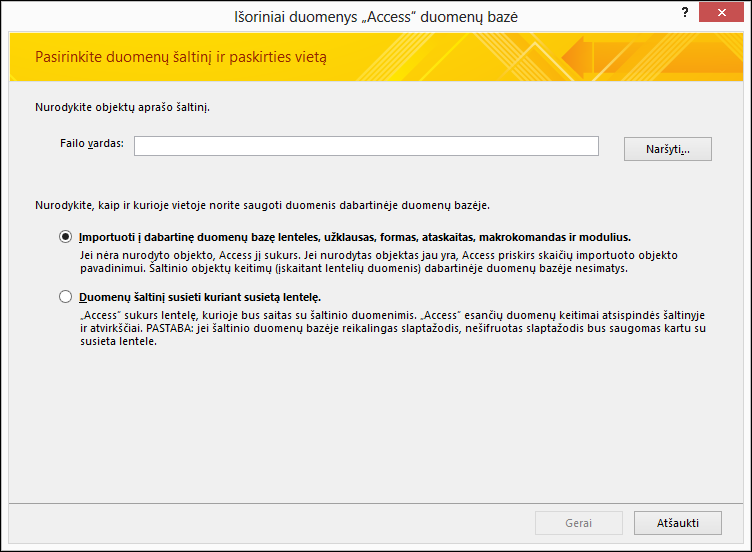
-
Teksto lauke Failo vardas įveskite šaltinio duomenų bazės pavadinimą arba spustelėkite Naršyti, kad būtų rodomas dialogo langas Failo atidarymas.
-
Spustelėkite Duomenų šaltinį susieti kuriant susietą lentelę ir spustelėkite Gerai.
Atidaromas dialogo langas Lentelių susiejimas.
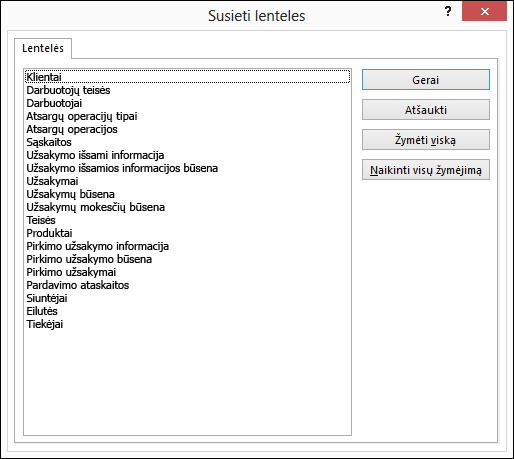
-
Dialogo lange Lentelių susiejimas pasirinkite lenteles, kurias norite susieti.
Norėdami atšaukti žymėjimą, dar kartą spustelėkite lentelę.
-
Spustelėkite Gerai, kad užbaigtumėte operaciją.
„Access“ sukuria susietąsias lenteles.
-
Atidarykite susietąsias lentelės duomenų lapo rodinyje ir įsitikinkite, kad duomenys atrodo tinkamai.
Ką dar turėčiau žinoti?
-
Informacijos apie importavimo informacijos įrašymą kaip specifikacijos, kuria bus galima naudoti vėliau, žr. straipsnyje Importavimo arba eksportavimo operacijos informacijos įrašymas kaip specifikacijos.
-
Informacijos, kaip vykdyti įrašytas importavimo specifikacijas, žr. straipsnyje Įrašytos importavimo arba eksportavimo operacijos vykdymas.
-
Informacijos, kaip suplanuoti, kad specifikacijos būtų vykdomos tam tikru metu, žr. straipsnyje Importavimo arba eksportavimo operacijos planavimas.
-
Informacijos, kaip pakeisti specifikacijos pavadinimą, panaikinti specifikacijas arba atnaujinti specifikacijų šaltinio failų vardus, žr. straipsnyje Duomenų užduočių tvarkymas.










